Hvis dit LG TV viser en meddelelse om intet signal, leverer den kilde, du har valgt, ikke det korrekte indgangssignal til TV’et. Du bør følge de afprøvede metoder til at rette op på dette og få den optimale underholdningsoplevelse.
Her er, hvad du skal gøre, hvis dit LG TV indikerer, at der ikke er noget signal: Undersøg din eksponering for forskellige vejrforhold eller eventuelle HDMI-kabel- eller portproblemer. Dobbelttjek IN og OUT, korriger HDCP Error, skift inputkilde, og tjek set-top-boksen/kabelboksen. Tjek signalstyrken, sørg for, at tv’et accepterer HDMI, og søg derefter hjælp hos en specialist, hvis problemet fortsætter.
Dit tv modtager simpelthen ikke signalet fra kabelboksen eller en anden enhed, du forsøger at tilslutte korrekt, hvis det viser en “Intet signal”-indikation.
Det kan være et nyttigt svar til at hjælpe dig med at forstå, hvad der sker, men du er sikkert mere interesseret i at vide, hvordan du reparerer det.
Bare rolig; du har fundet lige den artikel, du søgte, fordi vi arbejder på at analysere dette problem og løse det ved hjælp af et par enkle teknikker.
Lad os komme i gang!
Hvad får LG TV’et til at sige intet signal?
| Problemer med vejret | Den normale transmission af signaler kan blive forstyrret af bestemte vejrforhold. Hvis vejret i dit nabolag har ændret sig markant, kan du blive et offer. |
| Forkert indgangskilde | Dit LG TV har et stort antal inputkanaler. Størst risiko er der for de fleste LG-ejere, som ikke er vant til at matche deres tv-valg. |
| Upålidelige indgangsporte | Hvis problemet stadig opstår, selv når du bruger den korrekte inputkanal, kan dine inputporte være beskadigede. |
| Et problem med bundkortet | Hvis der er problemer med bundkortet i din computer, bør du være bekymret. På grund af de høje reparationsomkostninger kan nogle kunder have søvnløse nætter. |
| Set-top boks eller kabelboks | Hvis tjenesteudbyderen frigiver ny firmware og hemmeligt opdaterer den, kan dette problem opstå. |
| HDCP-fejl | HDCP-kompatibilitet er til stede i LG-tv’er. Det betyder, at du kan opleve et HDCP-problem (High-Bandwidth Digital Content Protection), hvis du forsøger at se kabel-tv-indhold ved hjælp af en uautoriseret enhed. |
| HDMI genkendes ikke af tv’et | Hvis der er softwareproblemer, kan dit LG TV have problemer med at registrere HDMI-forbindelsen. Brug af forkerte opløsningsindstillinger har samme effekt. |
Dette er de følgende årsager til, at LG TV’et ikke har noget signal:
Bekymringer om vejret
Selvom vejret typisk ikke er hovedårsagen til LG TV’s “No Signal”-problem, kan det sagtens spille en rolle i forstyrrelsen af dit TV’s signal. For eksempel kan kraftig regn eller sne forstyrre satellit- eller kabelsignaler, hvilket får dit tv til at vise en “Intet signal”-meddelelse.
På samme måde kan kraftig vind slå elledninger ud eller forårsage andre elektriske forstyrrelser, der kan påvirke dit tv’s modtagelse.
Hvis du har mistanke om, at vejret kan være årsagen til dit LG TV’s “No Signal”-problem, er der et par ting, du kan prøve for at løse det. Først skal du tjekke din kabel- eller satellitforbindelse for at sikre, at den er korrekt tilsluttet og ikke beskadiget.
Du kan også prøve at nulstille din kabel- eller satellitboks ved at tage stikket ud af stikkontakten i et par minutter og derefter sætte det i igen. Endelig, hvis du oplever en strømafbrydelse eller andre elektriske forstyrrelser, kan det være nødvendigt at vente, indtil vejret klarer op, før dit tv-signal er genoprettet.
Forkert indgangskilde
En af de mest almindelige årsager til problemet med LG TV “No Signal” er en forkert inputkilde. Det betyder, at dit tv ikke er indstillet til den korrekte inputkilde, som din enhed er forbundet til. Hvis du f.eks. har tilsluttet din kabelboks til HDMI 1-input, men dit tv er indstillet til HDMI 2-input, kan du se en “No Signal”-meddelelse på skærmen.
For at løse dette problem skal du ændre inputkilden på dit LG TV. Her er de trin, du skal følge:
- Tryk på knappen “Input” på din fjernbetjening. Dette vil vise en liste over tilgængelige inputkilder på dit TV.
- Brug pileknapperne på din fjernbetjening til at fremhæve den korrekte inputkilde. Hvis din kabelboks f.eks. er forbundet til HDMI 1, skal du vælge HDMI 1 på listen.
- Tryk på knappen “OK” på din fjernbetjening for at vælge inputkilden.
- Tjek, om dit tv nu modtager et signal fra din enhed.
Hvis du stadig ser meddelelsen “Intet signal”, skal du dobbelttjekke, at din enhed er tændt og korrekt tilsluttet til dit tv. Du kan også prøve at trække stikket til dit tv og din enhed ud af stikkontakten i et par minutter og derefter sætte stikket i igen.
Upålidelige indgangsporte
En anden årsag til problemet med LG TV “No Signal” kan være upålidelige indgangsporte. Med tiden kan inputportene på dit tv blive beskadigede eller slidte, hvilket kan føre til forbindelsesproblemer og en “Intet signal”-meddelelse på skærmen.
Prøv følgende trin for at fejlfinde dette problem:
- Tjek alle dine kabler og forbindelser for at sikre, at de er sat ordentligt i og ikke er beskadigede.
- Prøv at skifte inputport for at se, om problemet fortsætter. Hvis din enhed f.eks. er forbundet til HDMI 1, og du ser meddelelsen “Intet signal”, kan du prøve at skifte til HDMI 2 eller en anden tilgængelig indgangsport.
- Hvis du stadig oplever problemer, kan du prøve at bruge et andet kabel eller en anden enhed til at teste indgangsporten. Dette vil hjælpe med at afgøre, om problemet er med inputporten eller den enhed/det kabel, du bruger.
- Hvis ingen af disse trin virker, er det måske på tide at få dit tv undersøgt af en fagmand eller overveje at udskifte det.
Ved at følge disse trin kan du afgøre, om dit LG TV’s indgangsporte er årsag til problemet “Intet signal” og tage de nødvendige skridt til at løse det.
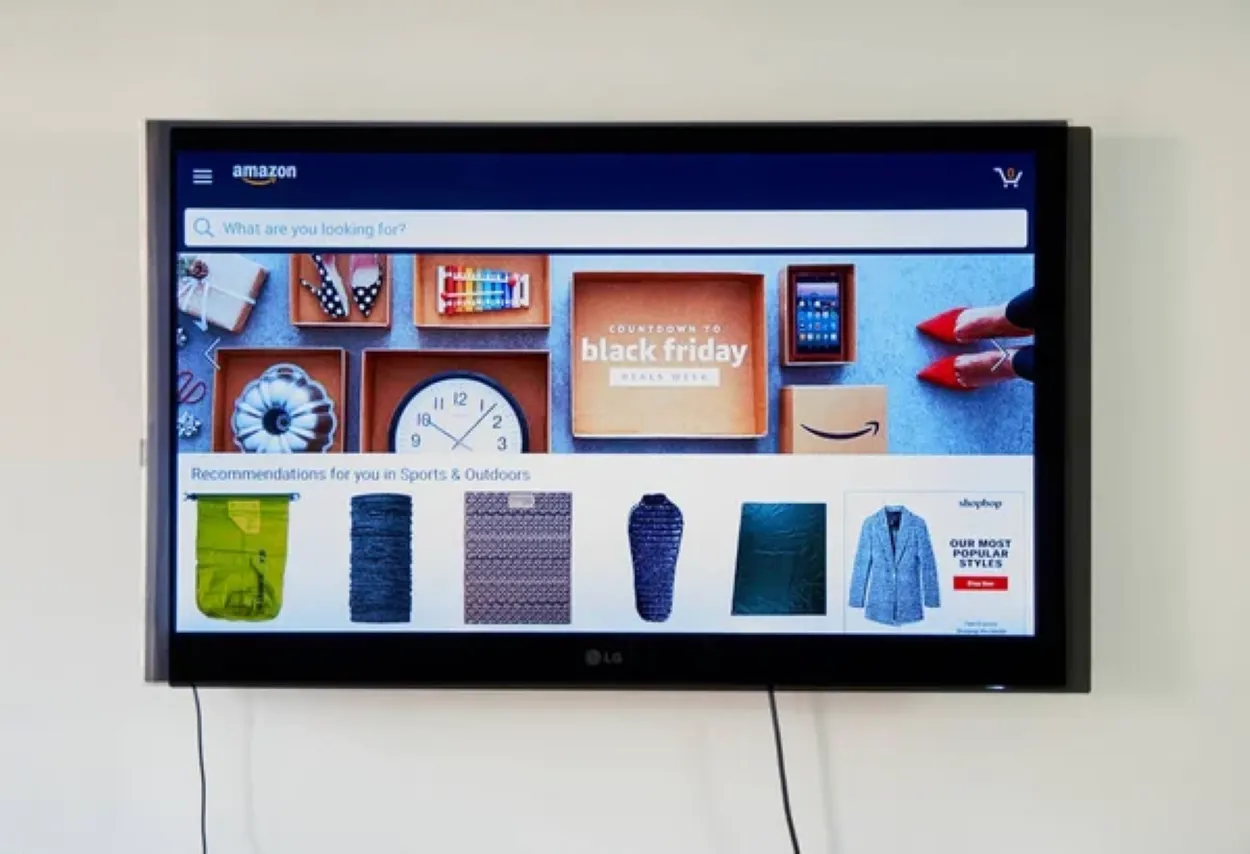

LG TV
Et problem med bundkortet
Hvis du er sikker på, at dine HDMI-porte, HDMI-kabler og eksterne enheder fungerer korrekt, skal du tjekke dit tv’s bundkort endnu en gang. Sandsynligheden for skader på bundkortet er mindre i LG-tv’er. Så dette er usædvanligt.
Du bør dog være bekymret, hvis din computer har problemer med bundkortet. Nogle forbrugere kan opleve urolige nætter på grund af de høje udgifter til reparationer.
Set-top-boks eller kabelboks
Dette problem kan potentielt opstå, hvis tjenesteudbyderen offentliggør ny firmware og opdaterer den i stilhed. Det indikerer, at nye satellitindstillinger er blevet opdateret af leverandøren. Men justeringerne er endnu ikke kompatible med tv’et.
HDCP-fejl
LG’s tv’er overholder HDCP-standarderne. Det betyder, at hvis du forsøger at få adgang til kabel-tv-materiale ved hjælp af en ikke-licenseret enhed, kan du se en HDCP-fejl (High-Bandwidth Digital Content Protection).
HDMI genkendes ikke af tv’et
Dit LG TV kan have problemer med at registrere HDMI-forbindelsen, hvis der er softwareproblemer. Det samme kan ske ved at bruge de forkerte opløsningsindstillinger.
Sådan løser du LG TV uden signal
Problemet opstår ofte på grund af dårligt vejr, såsom snefald, stærk vind eller kraftig regn. Men moderne teknologi er bygget til at modstå dårligt vejr. Så det eneste, du ofte skal gøre, er at slukke og tænde for gadget’en.
Hvis det er tv’ets hardware, der er skyld i, at LG TV’et ikke sender noget signal, når det ikke er dårligt vejr, kan du enten reparere eller udskifte tv’et. Oftest er det forbindelsen via kabler eller ledninger, der er kilden til problemet.
1. Tjek indgangen
Nogle gange er svaret på dette problem ret ligetil. Som du ved, har hvert tv flere HDMI-porte. Du skal vælge den rigtige HDMI-port via tv-indstillingerne, hvis du har valgt den forkerte inputkanal.
Bekræft HDMI-portens nummer, der hvor du har sat kablet i. Kontrollér derefter, at den HDMI-port, du har valgt på dit tv, er aktiv. Fortsæt til næste trin, hvis dette ikke løser problemet.
2. Bekræft kabelboksen eller set-top-boksen
Gør følgende, hvis du tror, at udbyderen har uploadet nye satellitindstillinger:
- Frakobl tv’ets strømkabel.
- Sæt kablet i igen.
- Sørg for, at fjernsynet er slukket.
- Fjern smartcardet til visning, og lad kabelboksen køle lidt af.
- Sæt kortet i igen, og vær opmærksom på pilene (chippen vender fremad).
3. Skift dit HDMI-kabel
Det kan være et problem med dit HDMI-kabel, hvis HDMI-kablet er fuldt tilsluttet, og den korrekte indgangskilde er valgt.
HDMI-kabler kan ruste, knække indvendigt eller have beskadigede ender; de holder ikke evigt. Dette kan også løse et andet hyppigt problem, nemlig manglende lyd på dit fjernsyn.
4. Undersøg HDMI-stifterne for skader
Desværre er der situationer, hvor et nyt kabel ikke løser problemet. I stedet for ledninger kan du have et problem med HDMI-portene.
Det indikerer, at stifterne og nålene er knækkede eller bøjede, eller at de er noget beskadigede og ikke kan holde HDMI-kablet sikkert.
En mekaniker kan hurtigt løse dit problem i denne situation. Hvis du har en anden HDMI-port, så brug den i stedet for at få repareret din port.


An LG TV
5. Bekræft HDMI-genkendelse på tv’et
Start tv’et igen. For at opnå dette skal du følge nedenstående retningslinjer.
- Frakobl alle HDMI-kabler.
- Tag stikket ud af stikkontakten i cirka ti minutter.
- Tjek, om problemet er løst ved at tilslutte HDMI-ledningen og strømkablet.
6. Fabriksindstil dit LG TV
Hvis ingen af de førnævnte løsninger har virket for dig, kan du også nulstille dit LG TV til fabriksindstillingerne. Udfør kun en fabriksnulstilling som en sidste udvej, fordi det vil fjerne alle dine kontoindstillinger og programmer.
Sådan nulstiller du dit LG TV til fabriksindstillingerne:
- Klik på knappen Indstillinger på din fjernbetjening.
- Vælg den efter at have scrollet, indtil du ser Alle indstillinger.
- Vælg derefter Reset to Initial Settings under General.
7. Undersøg signalstyrken
Du skal ikke forvente at se noget billede på dit LG TV, hvis signalerne er svage, medmindre du foretager følgende handlinger:
- Tryk blot på Home-knappen på din fjernbetjening.
- Vælg Indstillinger. Vælg derefter HURTIGE INDSTILLINGER.
- Vælg Manual Tuning, efterfulgt af Open channels og Channel tuning.
- Vælg derefter Channel Watching.
- Undersøg signalkvaliteten; hvis den er 50% eller derunder, er kanalsignalet sandsynligvis årsagen til problemet.
- Sørg for, at kablerne mellem din kabelboks og tv’et sidder godt fast.


Watch live shows on LG smart TV
Spørgsmål og svar
Virker skærmspejling på alle LG TV?
Dit LG Smart TV burde være udstyret med Miracast-modtagerfunktionen som standard.
Kan jeg caste uden WiFi til mit LG TV?
Uden at bruge WiFi kan du bruge Miracast til at spejle din Android-telefon på dit tv. Android-enheder har en indbygget funktion kaldet Miracast, som forbinder deres skærme med hinanden.
Hvor holdbare er LG’s OLED-tv?
OLED-udstyrede LG TV har typisk en levetid på 100.000 timer.
Konklusion
- Den kilde, du har valgt, giver ikke TV’et det rigtige indgangssignal, hvis dit LG TV viser en no-signal-meddelelse.
- For at rette op på dette og få den bedste underholdningsoplevelse skal du holde dig til afprøvede og sande metoder.
- Hvis dit tv viser “No Signal”, betyder det, at det simpelthen ikke modtager signalet korrekt fra kabelboksen eller en anden enhed, du forsøger at tilslutte. LG TV har ikke noget signal.
- Heldigvis er der mange svar på dette problem. Disse løsninger varierer i kompleksitet fra enkle til mere vanskelige.
- Mange kunder fandt dog ud af, at det løste problemet, hvis de koblede deres tv fra stikkontakten. Det første og bedste trick, du kan bruge til at løse dette problem, er dette.
Andre artikler:
- Wyze vs. Nest termostat (vælg klogt!)
- Hvor mange års garantidækning kan du forvente af Hisense TV? (Find ud af det!)
- Sådan tænder du dit TCL TV uden en fjernbetjening (følg disse trin!)






